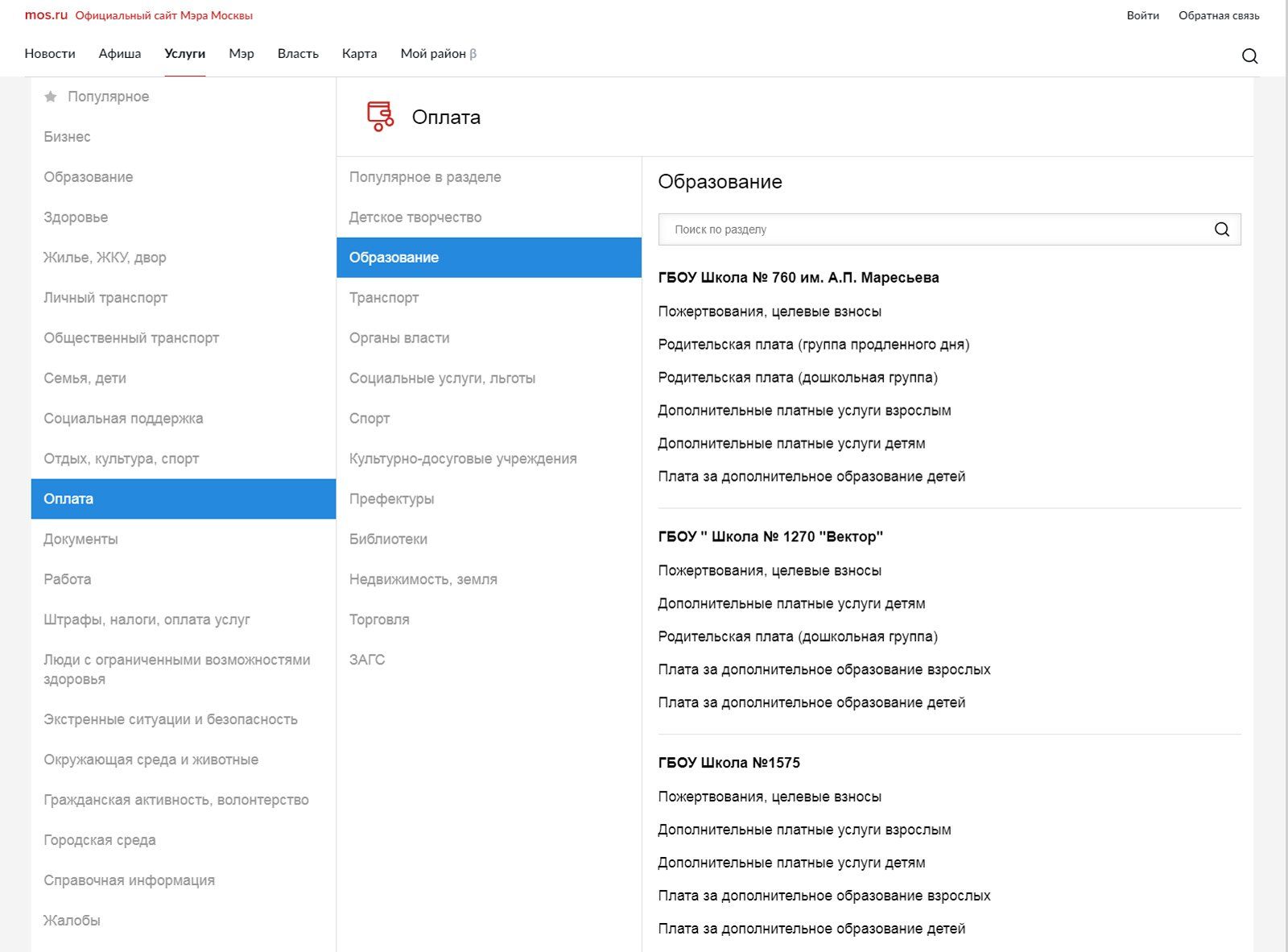как платить за детский сад через сбербанк по лицевому счету
Как оплатить садик через Сбербанк
Вот и пришла пора отправлять свое любимое чадо в детский сад. Для большинства родителей это время становится немалым испытанием, ведь ежемесячно придется тратить немало времени, пытаясь внести деньги за посещение дошкольного заведения. Сделать это непросто по нескольким причинам, и одна из них – придется выстоять несколько часов в очереди. Не стоит тратить впустую время – есть комфортный способ оплатить услугу, воспользовавшись предложениями Сбербанка. Перед тем как оплатить детский сад через Сбербанк Онлайн, рекомендуется внимательно разобраться в особенностях процесса – это позволит не допустить нежелательных ошибок.
Как заплатить за садик
Есть несколько вариантов оплаты за садик, поэтому родителям рекомендуется выбрать для себя наиболее удобный. Сбербанк предлагает воспользоваться такими способами:
Каждый из способов внесения средств за посещение дошкольного образовательного учреждения имеет свои достоинства, а иногда и недостатки, поэтому лучше заранее их изучить. Откладывать на последнюю минуту все не стоит – лучше узнать особенности процесса еще в период ожидания очереди в ДОУ.
Что нужно для выполнения платежа
Чтобы рассчитаться за садик через Сбербанк Онлайн, необходимо не только зарегистрироваться, но и иметь личный счет. Именно с него будут сниматься деньги в качестве оплаты за посещение дошкольного детского учреждения.
Для оплаты придется также пройти простую процедуру – зарегистрироваться. Все указанные данные будут сохраняться в индивидуальном кабинете, что значительно облегчит последующие платежи – повторно вводить информацию не придется.
Если заходить через приложение с телефона, даже если регистрация проводилась через компьютер, также не придется вводить дополнительную информацию. Достаточно в скачанном приложении ввести логин, пароль, чтобы попасть в свой кабинет, откуда и производится оплата.
Регистрация в системе Сбербанк Онлайн
Первый этап, который придется совершить для регистрации, если не подключен заранее Мобильный банк, – выделить время на посещение ближайшего отделения. Терять время в очереди не придется – подключение проводится через банковский терминал. Действия простые:
Этого достаточно – в квитанции, которую выдаст аппарат, обозначены нужные для регистрации данные.
Далее при каждом посещении Сбербанка Онлайн останется только ввести пароль, который каждый раз будет приходить на указанный при подключении Мобильного Банка номер телефона. При первом входе придется ввести пароль (обязательно составить сложную комбинацию, которую записать или запомнить) и логин.
Особенности оплаты онлайн
Особенность внесения платежа за посещение дошкольного учреждения – все государственные детсады есть в базе данных Сбербанка. Перед тем как заплатить за садик, придется только пересмотреть список и найти необходимое учреждение. Все реквизиты уже есть на сайте, поэтому не придется тратить время на дополнительные действия.
Коммерческие садики также в последнее время предпочитают сотрудничать с крупными банками, поэтому банковские операции можно проводить, даже если малыш посещает частное учреждение. Единственное, что придется сделать – найти в списке название организации или ввести его вручную.
Процесс платежа с компьютера
Планируя произвести оплату через компьютер, придется провести несколько действий. В них легко разобраться даже родителям, для которых этот способ является новинкой. Если есть какие-либо вопросы, самостоятельно их лучше не выяснять – на сайте есть возможность получить ответы от консультантов.
По лицевому счету
Как правильно проводить платеж по лицевому счету, какие действия нужно предпринять? Особых сложностей с процессом не возникнет – на сайте все подробно и доступно расписано.
Пошаговая инструкция:
Оплачивая услугу, обязательно перепроверить дополнительно всю информацию – это позволит не допустить ошибок.
По реквизитам
Есть еще один способ сэкономить время и быстро внести средства за посещение садика. Рекомендуется к нему прибегнуть родителям, учреждения которых нет в обширном перечне на сайте.
Если все сделано без недочетов, закончится процесс появлением обозначения «Исполнено» на экране.
Создание автоплатежа
Предложение Сбербанка – оплачивая всего один раз посещение детсада, можно далее вносить деньги автоматически. Есть специальный раздел, в котором можно создать специальный шаблон, заполнить поля с информацией, обязательно ввести сумму ежемесячной оплаты.
Деньги будут сниматься каждый месяц, что очень удобно для занятых родителей – не нужно каждый раз посещать свой кабинет, вводить информацию. На телефон после каждой операции будет приходить СМС с информацией об оплате. Рекомендуется каждый раз проверять, были ли сняты с карты средства.
Если потребуется подтверждение платежа, рекомендуется распечатать квитанцию. Доступно это далеко не всем – нужен принтер. Другой способ получить подтверждающую квитанцию – отправиться к ближайшему терминалу и выбить чек вручную. Лучше их хранить, особенно если нужно предоставлять в какие-либо учреждения информацию о перечислении средств.
Через терминал
Проведение оплаты также рекомендуется проводить через терминал, особенно если нужно получить подтверждающую банковскую операцию квитанцию. Проблем с перечислением средств также не возникнет, все шаги подробно объясняются на экране.
Для перевода через банкомат потребуется лицевой счет получателя. Обязательно несколько раз проверить, насколько правильно введены все данные. Рекомендуется взять чек – он послужит подтверждением проведения процесса, если что-либо было сделано с ошибками.
Через мобильное приложение
В последнее время возможности оплаты от Сбера значительно расширились – теперь нужную сумму за посещение учреждения для малышей можно перечислить даже с помощью мобильного телефона. Единственное условие – должен быть подключен Мобильный Банк. Пошаговое проведение операции:
Недостаток способа – если нужна квитанция, придется выбивать чек в терминале или обращаться в отделение.
Порядок оплаты: пошаговая инструкция
Оплачивая услугу, независимо от того, какой способ был выбран, придется провести практически идентичные действия. Процесс состоит из нескольких пунктов:
Главное правило, которое не следует забывать, независимо от выбранного способа – внимательно контролировать каждый свой шаг, проверять все данные. Убедиться нужно и в том, что деньги списаны со счета, для этого зайти в свой кабинет на сайте Сбера и посмотреть состояние карты. Если кажется, что списана сумма больше или меньше, проверить историю платежей – здесь указано, сколько денег каждый раз снималось с личного счета.
Видеоинструкция: как оплатить детский сад через Сбербанк Онлайн
Часто даже самое подробное описание операции оставляет ряд вопросов у родителей, которые впервые пользуются таким способом оплаты. Чтобы облегчить себе работу, не допустить нежелательных ошибок и даже не потерять средства, рекомендуется просмотреть видео, на котором пошагово объясняются все этапы. Даже если не получилось сразу разобраться в особенностях оплаты, лучше не пытаться экспериментировать – следует просмотреть видео еще раз, все непременно разъяснится.
Комиссия
При оплате услуг Сбербанка придется заплатить комиссию, поэтому не следует удивляться, что с карты исчезла сумма, больше нужной. Банковское учреждение тесно сотрудничает с государством, благодаря чему комиссионный сбор значительно отличается от стоимости подобных предложений в других банках. В обязательном порядке с клиентов при каждой транзакции списывается 1%. Информация о комиссии есть в истории платежей, поэтому при необходимости можно убедиться в том, что никакого обмана со стороны Сбера нет.
Следует учитывать, что при оплате в банковском отделении Сбербанка придется заплатить комиссию немного выше. За подобные услуги берут дополнительно 2%. Именно поэтому многие родители предпочитают экономить, ведь за время посещения малышом детского садика при оплате в банке пришлось бы выложить немало денег.
Не могу оплатить детский сад через Сбербанк Онлайн – что делать
Случается, что даже после нескольких попыток оплатить за посещение учреждения для малышей у родителей ничего не получается. В чем причина и как исправить ошибку? Чаще всего причиной является недостаток средств на счете. Перед тем как приступить к оплате, рекомендуется убедиться, что на карте есть деньги.
Еще одна причина сложностей с оплатой – неправильное введение информации. Обязательно несколько раз проверить все данные, внесенные на сайте, если есть ошибки, сразу их исправить. При наличии вопросов обратиться к консультанту банка, вопрос можно также задать онлайн, на получение ответа обычно уходит всего несколько минут.
Последняя причина невозможности оплаты – временные неполадки на сайте. Случается это крайне редко, но лучше подготовиться к разным неудобствам. Если причина именно в неполадках, рекомендуется попробовать ввести информацию повторно, но через некоторое время.
Не нужно бояться обращаться к консультантам Сбербанка. Если не получается связаться с ними на сайте, можно позвонить на горячую линию – здесь точно дадут ответы на все вопросы.
Заключение
Оплата посещения детского сада через сайт Сбербанка – отличный способ сэкономить время, контролировать все финансовые операции, следить за списыванием средств. Единственное правило, которое нужно помнить, – внимательно проверять всю введенную информацию – при допущенных ошибках легко перечислить деньги на совершенно другой счет. Даже если это случилось, немедленно обращаться к сотрудникам банка – на возвращение средств обратно на карту может уйти до полумесяца, поэтому лучше не рисковать и контролировать свои действия.
Как оплатить за детский садик через Сбербанк Онлайн

Через Сбербанк Онлайн
Интернет-сервис Сбербанк Онлайн заслуженно относится к числу наиболее широко применяемых на финансовом рынке России. Возможность его подключения предоставляется клиенту банка при оформлении карточки или открытии счета. Доступ в систему по традиции размещается в правом верхнем углу главной страницы официального сайта банковского учреждения.
Для того, чтобы заплатить за детский сад, пользователю сервиса потребуется выполнить несколько несложных действий:
Для удобства пользователя Сбербанк Онлайн можно сохранить введенную в систему информацию для совершения платежа в специальном шаблоне. Другая полезная функция сервиса – услуга автоплатежа, которая предоставляется бесплатно. Она состоит в напоминании о необходимости внесения платы за детский сад, автоматической подготовке к платежу, совершения которого происходит после подтверждения необходимости со стороны пользователя.
Через мобильное приложение Сбербанк Онлайн
Практически полностью аналогичный описанному выше функционалу предоставляет мобильное приложение Сбербанк Онлайн. Оно доступно пользователям любых мобильных устройств, включая смартфоны и планшеты.
Процедура совершения оплаты за детский сад выглядит следующим образом:
Дальнейшая авторизация в системе производится при помощи полученного таким образом пароля;
Другие способы Сбербанка
Сбербанк предоставляет клиентам и два других альтернативных способа оплатить услуги детского сада. Первый из них предполагает использование терминала или банкомата финансового учреждения, а второй – непосредственное посещение одного из подразделений организации.
Через банкомат или терминал
Для успешного совершения финансовой операции при помощи терминала достаточно следовать инструкциям программного обеспечения. Оплата совершается по традиционной схеме, предусматривающей наличие банковской карты, введение ПИН-кода, выбор адресата платежа по имеющимся у клиента реквизитам. Чаще всего, для этого используется ИНН организации, предоставляющей услуги. Далее вводится сумма и назначение выплаты, после чего средства переводятся на счет детского сада.
В офисе Сбербанка
Еще проще процедура оплаты детского сада непосредственно в офисе Сбербанка. Для ее успешного осуществления достаточно следовать такой пошаговой инструкции:
Автоплатеж Детский сад
Возможности системы Сбербанк Онлайн не исчерпываются простым совершением различных финансовых операций, включая оплату за услуги детского сада. Как уже отмечалось выше, пользователям компьютерной и мобильной версии дистанционного сервиса предоставляется множество дополнительных и весьма полезных опций.
Одна из них – бесплатная услуга «Автоплатеж». Она позволяет осуществлять регулярно необходимую клиенту Сбербанка выплату по заранее заданным параметрам. При этом пользователь имеет возможность самостоятельно настроить сервис наиболее удобным образом, например, указав способ подтверждения сделки.
Комиссия за оплату через Сбербанк
Немаловажным достоинством сотрудничества с бесспорным лидером финансового сектора страны выступает обширный перечень предоставляемых услуг, в число которых входит и возможность оплаты детского сада несколькими доступными способами. Дополнительным и весьма немаловажным плюсом следует признать сравнительно невысокий процент комиссии, установленный банком за подобные платежи.
Он составляет 1% при оплате через компьютерную или мобильную версию Сбербанк Онлайн и 2% при совершении платежа в офисе организации или при помощи ее многочисленных банкоматов. Настолько выгодные для клиентов условия обслуживания банк обеспечивает, прежде всего, за счет доминирующего положения на рынке.
Как платить за детский сад через сбербанк по лицевому счету
Уважаемые родители!
Для оплаты услуг через Сбербанк-Онлайн Вам необходимо сделать следующее:
2. В открывшимся окне ввести Ваш логин и пароль (если Вы не зарегистрированы в Сбербанк-Онлайн необходимо предварительно пройти процедуру регистрации)
3. После этого на телефон придет смс-код, который надо ввести в следующем окне и нажать кнопку «Подтвердить»
4. Откроется главное окно, в котором необходимо нажать кнопку «Переводы и платежи»
5. Далее нажимаем «Перевод организации»
6. В открывшемся окне необходимо заполнить все поля: Номер счета: 40701810500001000025; ИНН: 8908001532; БИК: 047182000. Далее выбрать счет списания и нажать «Продолжить»
7. ВНИМАНИЕ. В следующем окне Вам необходимо выбрать за какие услуги платить. Если Вы собираетесь заплатить РОДИТЕЛЬСКУЮ ПЛАТУ, то выбираете ЛЕВЫЙ ПУНКТ! Если Вы хотите оплатить ПЛАТНЫЕ УСЛУГИ (например, кислородный коктейль), выбираете ПРАВЫЙ ПУНКТ!
8. Если Вы выбрали левый пункт (Родительская плата) откроется окно, в котором необходимо заполнить только Лицевой счет ребенка (ВАЖНО. Лицевой счет вводится БЕЗ букв СО в начале, просто 13 цифр) и нажать кнопку «Продолжить»
9. В открывшемся окне проверьте фамилию, имя, отчество ребенка и адрес. В сумме платежа введите сумму платежа, либо оставьте начисленную сумму и нажмите «Продолжить»
10. Далее проверьте все внесенные данные и нажмите кнопку «Подтвердить по SMS »
12. Для того чтобы оплатить Платные услуги (например, кислородный коктейль) выбираем ПРАВЫЙ пункт. Заполните пункты: ФИО ребенка, домашний адрес; дополнительная информация: назначение платежа (например, кислородный коктейль), номер телефона и нажмите кнопку «Продолжить»
13. В открывшемся окне введите сумму платежа и нажмите кнопку «Продолжить»
14. Далее проверьте все ранее внесенные данные и нажмите кнопку «Подтвердить по SMS »
Оплатить детсад и кружки теперь можно через сервис «Мои платежи»
На mos.ru можно внести оплату за детский сад, кружки, секции и другие образовательные услуги. Для этого нужно воспользоваться сервисом «Мои платежи».
Раньше оплатить эти услуги можно было и в категории «Образование». Там же можно было увидеть необходимую сумму. Сейчас узнать размер оплаты можно только в сервисе «Мои платежи». Сделано это в целях оптимизации способа оплаты на портале, чтобы горожане могли находить и погашать все счета по платным услугам на одной странице сервиса.
«Сервис не только показывает неоплаченные счета, но и формирует квитанцию на оплату. При этом родителям нужно указать данные о ребенке всего один раз, чтобы потом легко и удобно оплачивать услуги на одной странице», — рассказали в пресс-службе Департамента информационных технологий.
Чтобы увидеть счет за кружки и детский сад, зарегистрированным на mos.ru родителям необходимо указать номер СНИЛС, свидетельство о рождении ребенка и паспортные данные лица, на которое оформлен договор об оказании услуг. Данные о ребенке могут быть указаны в личных кабинетах как отца, так и матери, чтобы каждый мог внести оплату.
В своем профиле можно указывать паспорт любого члена семьи. В этом случае пользователь сможет видеть не только свои счета, но и те, что выставлены по паспорту родственника.
С помощью сервиса «Мои платежи» можно оплатить образовательные и жилищно-коммунальные услуги, штрафы, городской телефон, сотовую связь, интернет и многое другое. Чтобы пользоваться сервисом, необходимо авторизоваться на сайте и указать в личном кабинете расширенный список данных, по которым будет выполняться автоматический поиск счетов.
Сервис сам проверяет данные личного кабинета и формирует список счетов. Пользователь может выбрать конкретный счет или оплатить все счета одновременно. Для оплаты можно использовать банковскую карту, мобильный телефон или электронный кошелек. Данные можно сохранить, чтобы не вводить заново в следующий раз.
Оплаченные квитанции можно скачать, распечатать, отправить на электронную почту. Для этого нужно нажать на название счета и раскрыть детальную информацию. Квитанции по ранее оплаченным счетам сохраняются на странице «Истории платежей».
Как пользоваться сервисом «Мои платежи»
1. В чем особенность работы нового платежного сервиса?
В сентябре 2017 года на официальном сайте Мэра Москвы mos.ru заработал новый платежный сервис, значительно упрощающий оплату услуг. Его особенность заключается в том, что теперь не надо искать и оплачивать счета по отдельности, каждый раз заново вводя данные для оплаты, — все счета выставляются в одном месте, а оплатить их можно в один клик.
2. Как воспользоваться сервисом?
Вам нужно сначала авторизоваться на сайте mos.ru и указать в личном кабинете максимально расширенный список данных, по которым будет выполняться поиск счетов:
После того как вы укажете всю необходимую информацию в личном кабинете, вы можете переходить на главную страницу платежного сервиса «Мои платежи» — универсальную площадку, где пользователь портала mos.ru может узнать свои задолженности по оплате городских услуг, настроить автоплатежи, посмотреть историю платежей, перейти в каталог услуг, управлять сохраненными инструментами для оплаты и автоплатежами, ознакомиться с предложениями города. Сервис сам обратится к данным личного кабинета, проверит и сформирует единый список всех неоплаченных счетов.
Также вы можете найти дополнительный счет по всем вышеуказанным категориям, кроме счетов за ЖКХ, по УИН — уникальному идентификатору начисления. Он состоит из 20 либо из 25 символов и указывается на бумажной версии счета. Этот способ поиска удобен, если начисление не отображается в автоматически найденных или если вы хотите оплатить чужой счет. Такой счет отобразится вместе с найденными по данным вашего личного кабинета счетами.
Вы можете выбрать сразу все счета или только несколько и оплатить их одной кнопкой. При оплате нескольких счетов одновременно, например пяти, банк присылает только один код подтверждения, при этом проводится пять операций — по каждой вам придет СМС-сообщение от банка, выпустившего карту (банка-эмитента).
Обратите внимание: банк-эмитент может отказать в проведении пакетной оплаты. В этом случае необходимо каждый счет оплатить отдельно. Или обратиться в свой банк с уточнением возможности оплаты на портале mos.ru.
На сервисе можно выбрать способ оплаты: банковской картой или со счета операторов сотовой связи (МТС, Билайн, Мегафон, Tele2). Также можно воспользоваться электронным кошельком (Киви, Яндекс.Деньги, Вебмани), но этот способ оплаты не позволяет оплатить несколько счетов сразу — для перехода к оплате нужно выбрать только один из выставленных счетов.
В процессе оплаты у вас появится возможность сохранить данные вашей карты, мобильного телефона или электронного кошелька, чтобы в следующий раз не вводить их заново. «Галка» на сохранение данных карты выставлена автоматически при вводе данных о карте. Если вы не хотите, чтобы карта сохранялась автоматически для последующего ее использования, нужно отжать «галку» в окне «Сохранить карту для быстрой оплаты» рядом с введенными данными инструмента оплаты.
Если вам нужна квитанция на оплату услуг, ее можно просмотреть, скачать или сразу напечатать на странице «Мои платежи /Счета к оплате». Для этого нужно нажать на название счета и раскрыть детальную информацию. Квитанции по ранее оплаченным счетам можно найти на странице «Мои платежи /История платежей».

























.jpg)